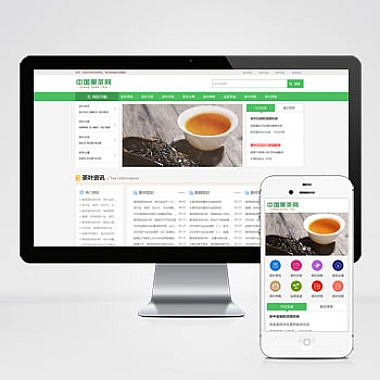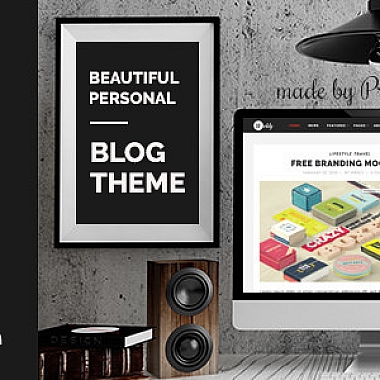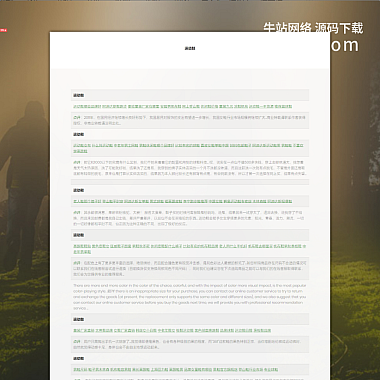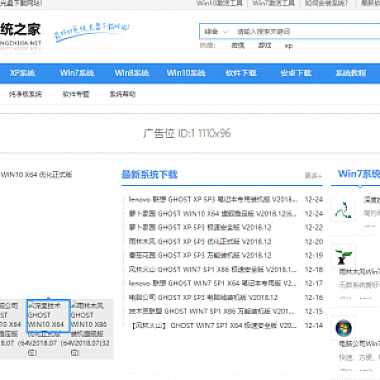word行间距怎么调整;word行间距怎么调整25磅
Word是一款常用的文字处理软件,它提供了丰富的排版功能,包括行间距的调整。通过调整行间距,可以使更加美观,易读。下面将详细介绍Word行间距的调整方法。
1. 单倍行间距
在Word中,默认的行间距是单倍行间距,即每行之间的距离相等。如果你想要使用单倍行间距,只需在文字输入完成后,不进行任何调整即可。
2. 1.5倍行间距
如果你觉得单倍行间距太紧密,可以选择使用1.5倍行间距。在Word中,调整行间距的方法如下:
1. 选中你想要调整行间距的文字段落;
2. 点击“段落”选项卡中的“行间距”按钮;
3. 在弹出的菜单中,选择“1.5倍”。这样,选中的文字段落的行间距就会变为1.5倍行间距。
3. 2倍行间距
如果你希望行间距更大,可以选择2倍行间距。操作方法如下:
1. 选中文字段落;
2. 点击“段落”选项卡中的“行间距”按钮;
3. 在弹出的菜单中,选择“2倍”。这样,选中的文字段落的行间距就会变为2倍行间距。
4. 自定义行间距
除了使用预设的行间距倍数,Word还提供了自定义行间距的选项。你可以根据需要,设置任意行间距数值。具体操作如下:
1. 选中文字段落;
2. 点击“段落”选项卡中的“行间距”按钮;
3. 在弹出的菜单中,选择“单倍行间距”旁边的下拉箭头;
4. 在下拉菜单中,选择“其它行间距”;
5. 在弹出的对话框中,输入你想要的行间距数值,单位为磅。通过以上步骤,你就可以自定义文字段落的行间距。
通过以上的介绍,你已经了解了如何在Word中调整行间距。根据实际需要,你可以选择单倍行间距、1.5倍行间距、2倍行间距,或者自定义行间距。合适的行间距可以使更加易读,提升排版效果。
(www.nzw6.com)